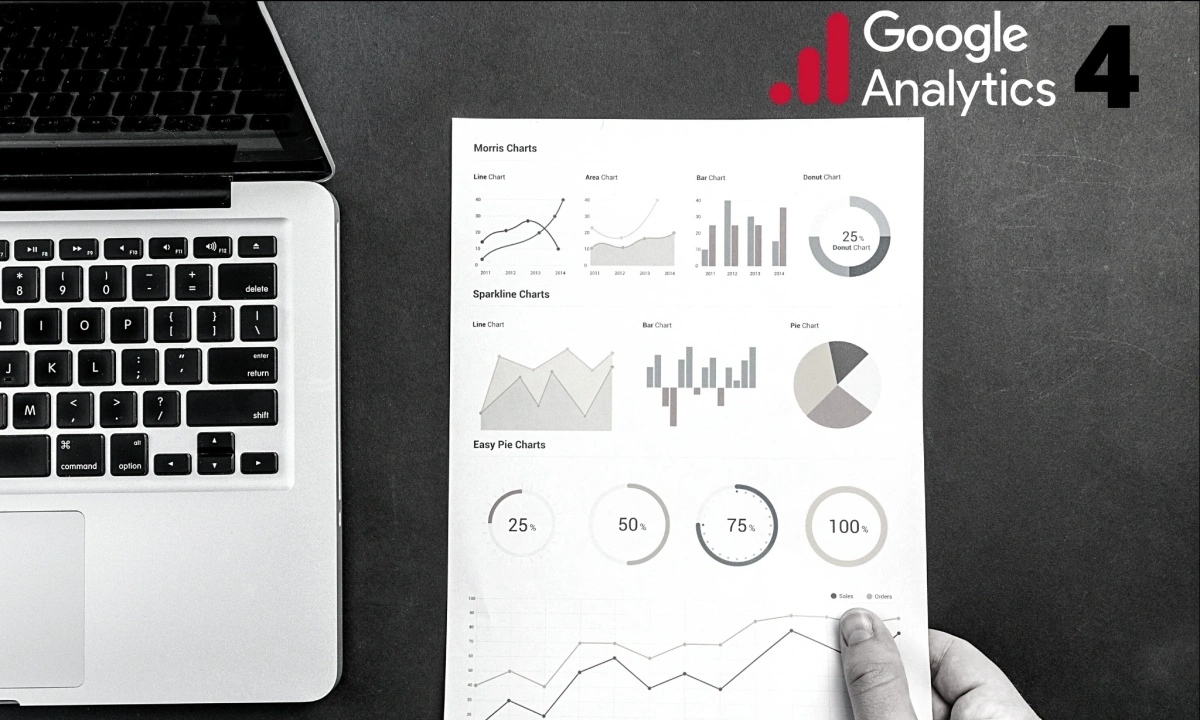
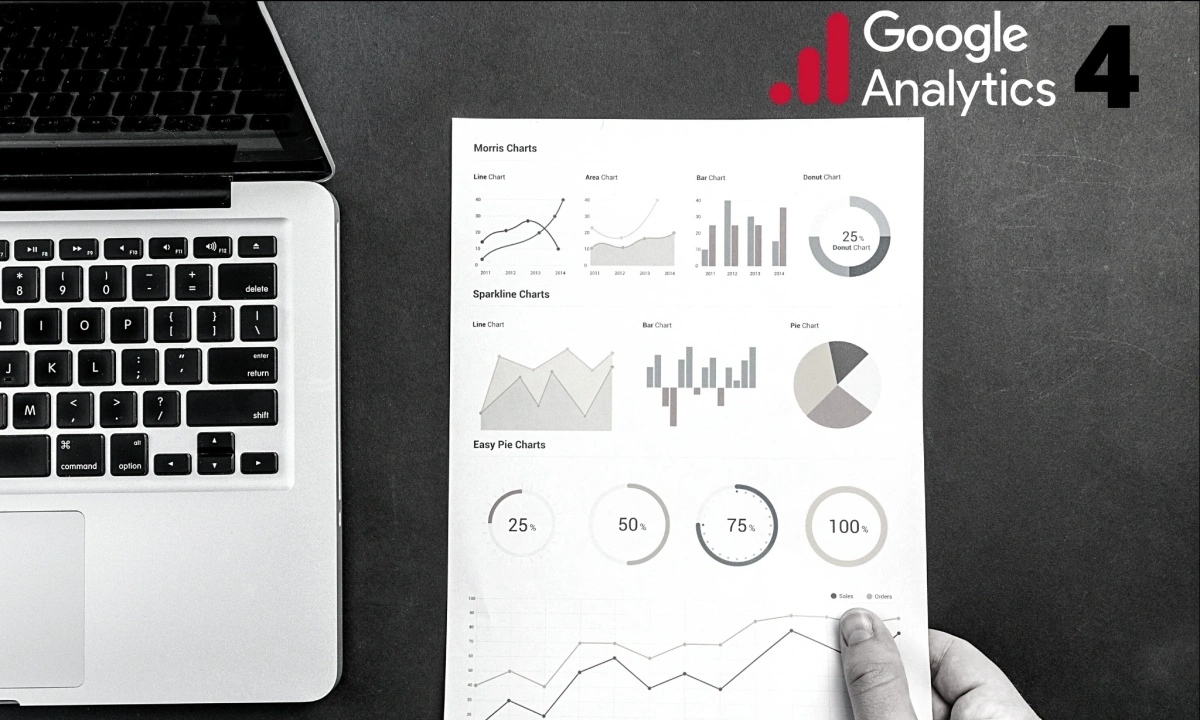
Op 1 juli 2023 stapt Google over naar de nieuwste versie van Analytics, belangrijk om voor die tijd jouw account goed in te stellen. Google Analytics 4 is sinds oktober 2020 beschikbaar, een compleet nieuw programma met nieuwe methodes om de data van jouw website te meten. Door deze ingrijpende verandering zijn veel mensen nog niet volledig overgestapt naar de nieuwste Analytics versie, en dat snappen wij, want het is ook een behoorlijk verschil vergeleken met GA3. Wel leggen wij jou graag uit wat het verschil is en hoe je het programma kunt installeren.
Tegenwoordig worden veel klassieke websites steeds vaker vervangen door mobiele apps of single page sites, echter sluit het meetmodel van GA3 hier niet meer op aan. Dit is voor Google de voornaamste reden geweest om over te stappen naar een nieuwe versie. Bij GA3 wordt er gemeten op basis van sessies en user data. Deze data wordt bijvoorbeeld uit cookies gehaald. Sessies zijn alle gebeurtenissen die plaatsvinden tijdens een bezoek op een website. Je bent vast wel bekend met de bounce rate of de time on page.
Met de komst van GA4 wordt er vooral gekeken naar de interactie die de bezoeker met de website heeft. De interactie wordt gemeten als een event, inclusief pageviews. Deze events worden gemeten met behulp van parameters. Op deze manier krijg je dus een veel eerlijker beeld van de bezoekers aan je website.
Wanneer je de nieuwe versie van het programma opent, zul je waarschijnlijk eerst even schrikken. Er zijn namelijk allemaal nieuwe rapporten zichtbaar. Eigenlijk zijn vrijwel alle rapporten anders in de nieuwste versie. Met deze vernieuwde rapporten wil Google jou een beter inzicht geven in de customer journey. Een belangrijk verschil vergeleken met de oude versie is dat je onder ‘ontdekken’ je eigen diepgaande analyse kunt instellen.
Zoals al eerder benoemt is, meet Google nu in events in plaats van sessies. Er zijn standaard events die Google al meet zoals paginaweergaven en uitgaande klikken, maar er zijn ook events die je zelf moet instellen. Dit kun je instellen met bijvoorbeeld Tag Manager. Kom je hier niet uit? Je kunt altijd contact met ons opnemen en dan kunnen wij u helpen met het instellen van de belangrijkste events.
Kijk jij vaak naar de bouncerate in Analytics? Dan hebben wij niet zo’n goed nieuws, want deze is niet meer te zien in de nieuwe versie. Maar niet getreurd, de bouncerate is in de nieuwe versie vervangen door het betrokkenheidpercentage. Dit is eigenlijk het tegenovergestelde van de bouncerate.
Het betrokkenheid percentage laat zien welke gebruikers:
Om het programma te installeren is het nodig om een nieuwe property aan te maken. Deze code dien je toe te voegen aan de code van jouw website. Het is dus geen update van de Universal Analytics maar een compleet nieuwe versie. Het is dan ook niet mogelijk om de data van GA3 over te zetten naar GA4. Daarom raden wij aan om deze nieuwe versie zo snel mogelijk te installeren. Wij leggen hieronder stap voor stap uit hoe jij het programma installeert.
Ga naar de huidige versie van Analytics en klik linksonder op ‘beheer’. Klik op ‘Instelassistent voor GA4’ om een property aan te maken. In de afbeelding hieronder is te zien waar dit precies staat.
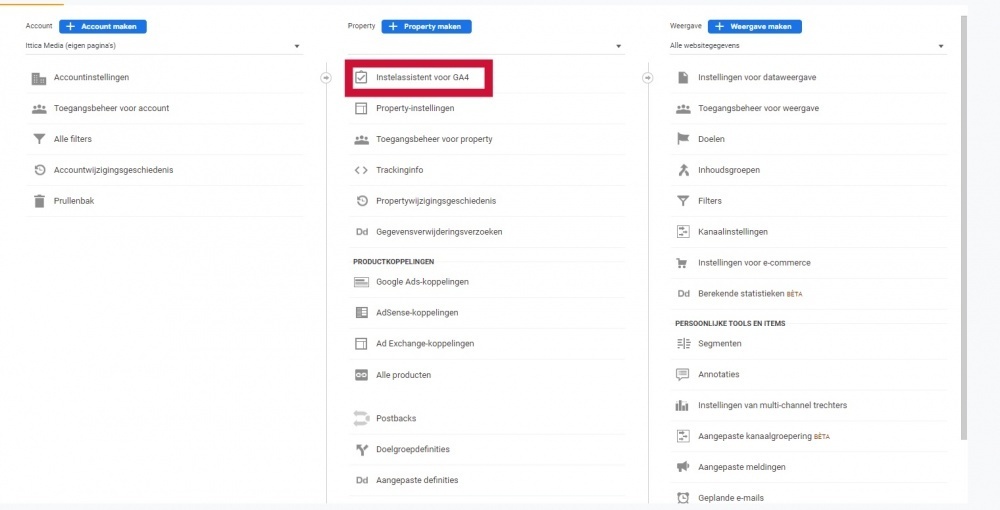
Nadat de property is aangemaakt is de volgende stap om de tag te installeren. Onder de instelassistent waar we net ook zaten kunnen we nu het GA4-property bekijken. Klik vervolgens op ‘taginstallatie’. Hier vind je de Metings_ID en deze code kun je in je website plaatsen. Laat naast de nieuwe code, de oude code ook staan. Zo kun je voor eerst beide versies blijven gebruiken.
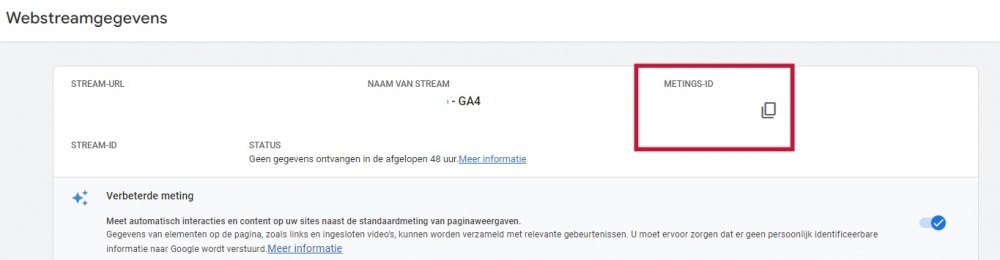
Bij de property instellingen onder beheer kun je controleren of de tijdzone en de valuta goed staan.
Wil je conversies meten in GA4? Vergeet dit dan niet in te stellen. Let op: Het kan dat Google deze conversies al voor je heeft ingesteld onder ‘purchase’. Is dit het geval? Dan kun je deze stap overslaan.
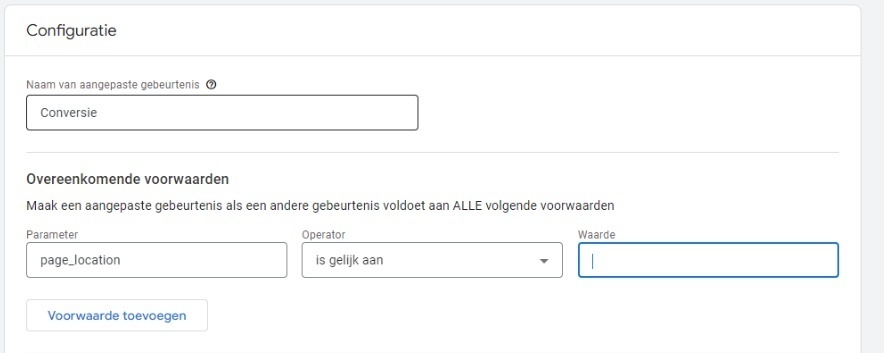
Wanneer je naar ‘Alle gebeurtenissen’ gaat en daarna ‘Gebeurtenis maken’ kiest, kun je een conversie installeren. Stel hier de bedankpagina van een order of offerte aanvraag in. Let wel op dat je bij ‘Waarde’ de complete URL invult. De parameter voor conversies is dan ingesteld. Vergeet dit niet te controleren om te kijken of de conversies ook daadwerkelijk gemeten worden.
Vergeet tijdens het instellen van Analytics niet intern verkeer uit te schakelen, dit kan namelijk een verkeerd beeld geven van jouw bezoekers. Klik onder het kopje ‘beheer’ op ‘gegevensstreams’. Kies hier jouw website en scroll naar onder en klik op ‘instellingen voor taggen’. Hier zie je het kopje intern verkeer definiëren. Maak hier een nieuwe regel aan voor iedere locatie die jij in Analytics wilt uitsluiten.
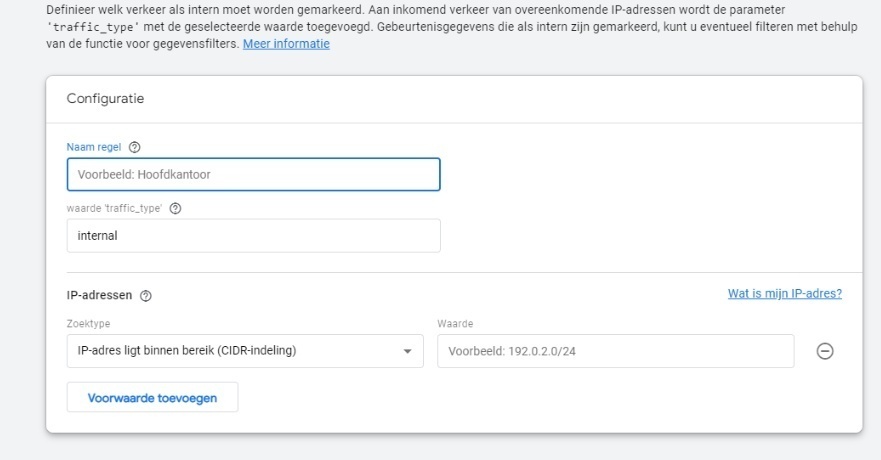
Na deze 5 stappen is jouw account klaar voor gebruik. In Google Analytics 4 kun je met behulp van Tag Manager heel veel verschillende gebeurtenissen aanmaken om het gedrag van jouw bezoekers in kaart te brengen. Daarnaast is het ook mogelijk om je Google Ads of andere accounts te koppelen. Heb je vragen over deze Analytics of kun je niet uit de installatie komen? Neem dan gerust contact met ons op. Wij willen nogmaals aanraden om deze versie van Analytics zo snel mogelijk te installeren omdat de oude versie na 1 juli 2023 niet meer te gebruiken is.

